
Membuat LAN antara Windows 7 dan Windows 10 atau cara mengatur berbagi printer
Teman, jaringan adalah beberapa komputer yang saling terhubung oleh kabel khusus yang menyediakan pertukaran informasi dalam jaringan. Jaringan komputer berbeda dan dapat terdiri dari beberapa komputer dan bahkan beberapa ribu PC.
Pada artikel hari ini, kita akan membuat jaringan area lokal reguler yang menggabungkan dua komputer. Jaringan komputer lokal (Inggris lokal) adalah sekelompok komputer yang terletak berdekatan satu sama lain dan biasanya mencakup satu organisasi atau perusahaan dan memberi pengguna kesempatan untuk berbagi sumber daya komputer, serta berbagai perangkat yang terhubung ke jaringan (pemindai, printer, dll.). Pengguna juga dapat berbagi file di jaringan seperti itu..
Mari kita membuat jaringan lokal melalui router dari dua komputer, pada satu Windows 7 Maximum x64 diinstal, di sisi lain Windows 10 Pro Teknis Prewiew x64, ada juga printer yang harus bekerja dengan kedua mesin (cara mengkonfigurasi berbagi pemindai, baca di artikel lain).
Skema jaringan lokal kami
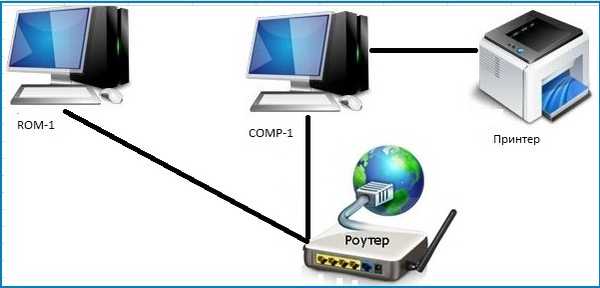
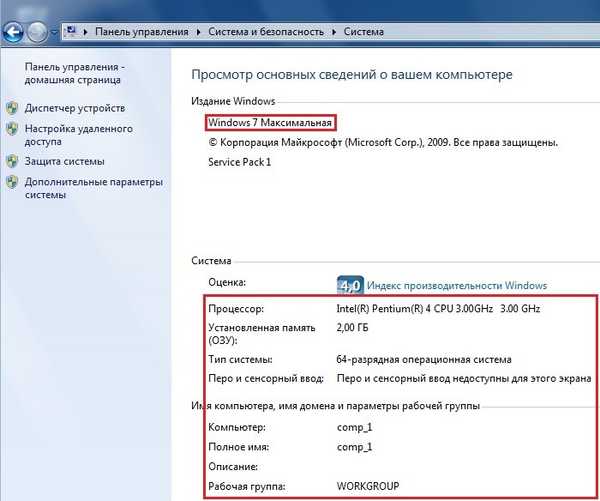
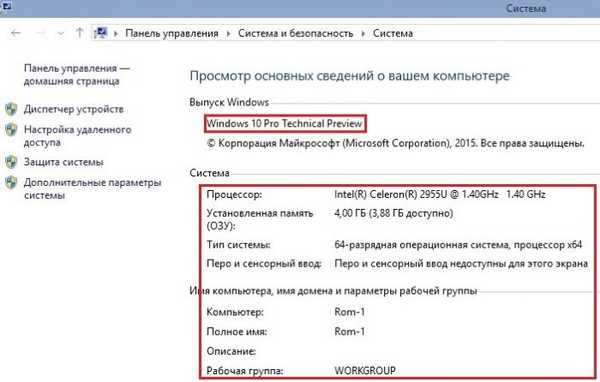
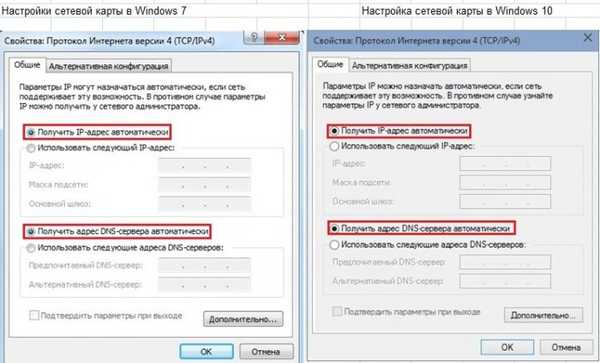


Pilih Buat Grup Beranda
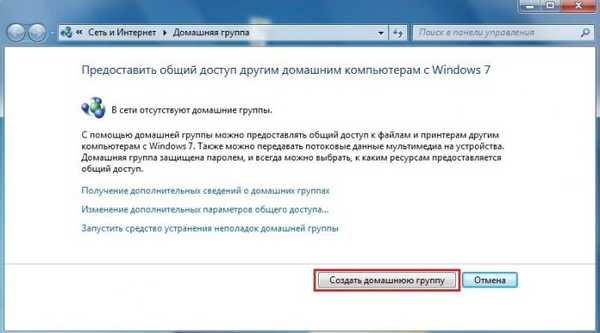
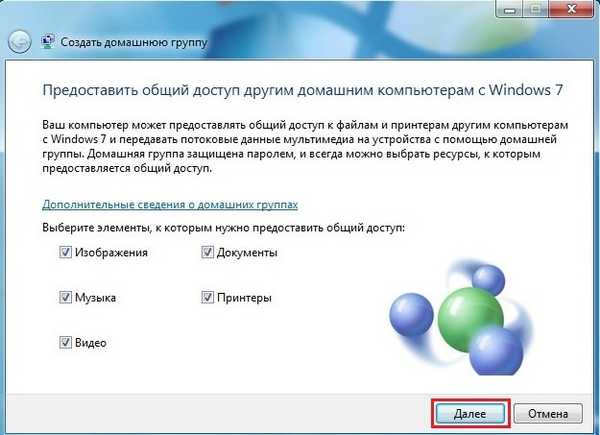
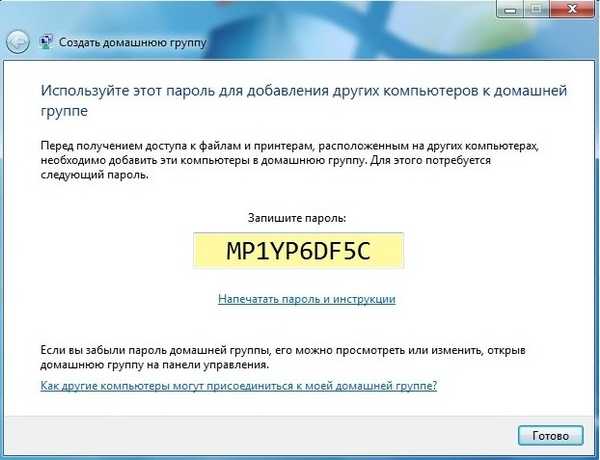
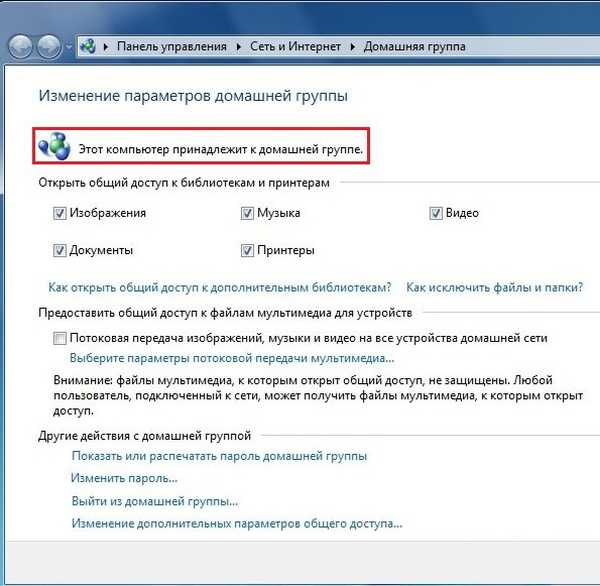
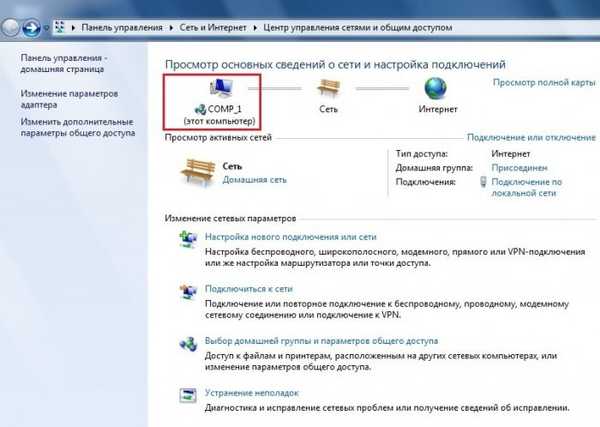

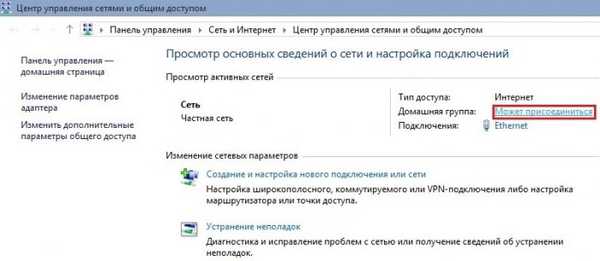
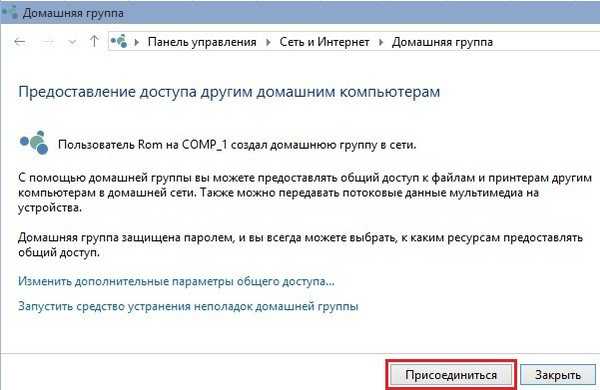
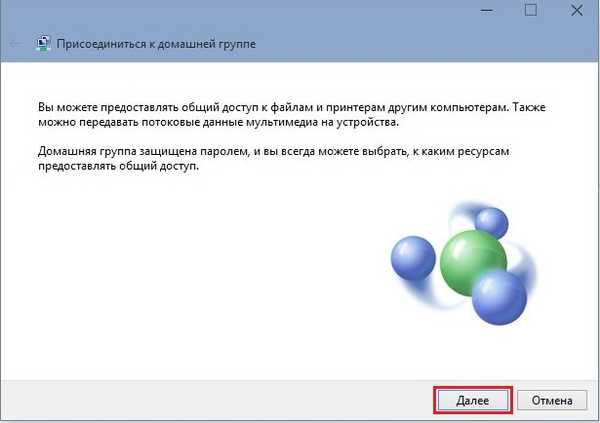
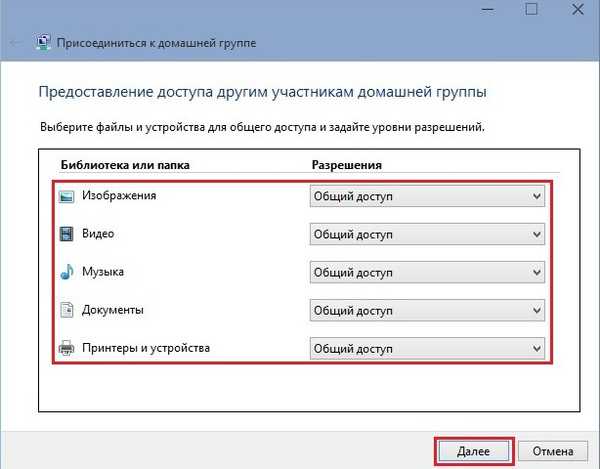
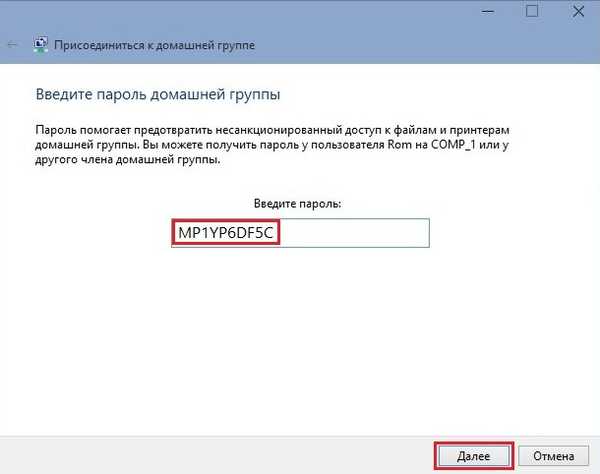
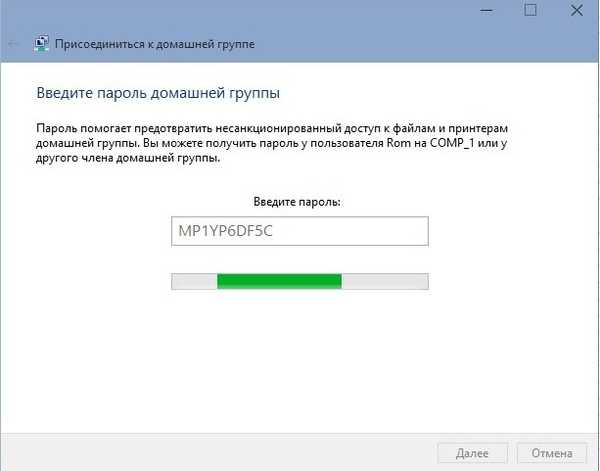
Bergabung dengan grup rumah sudah selesai
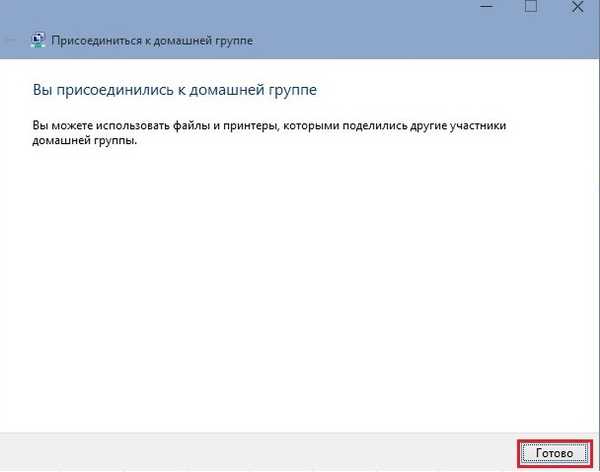
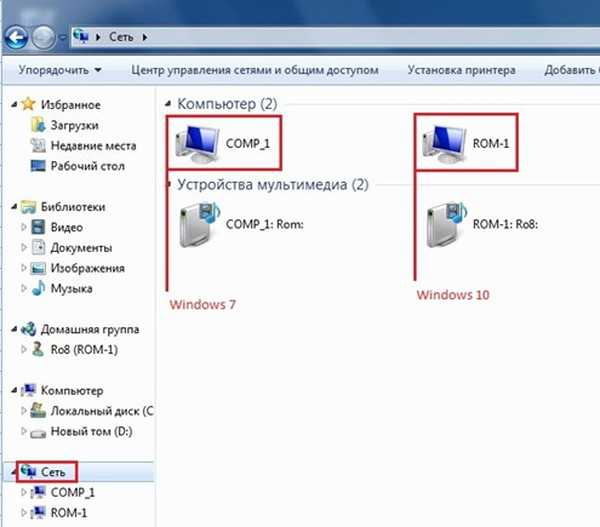
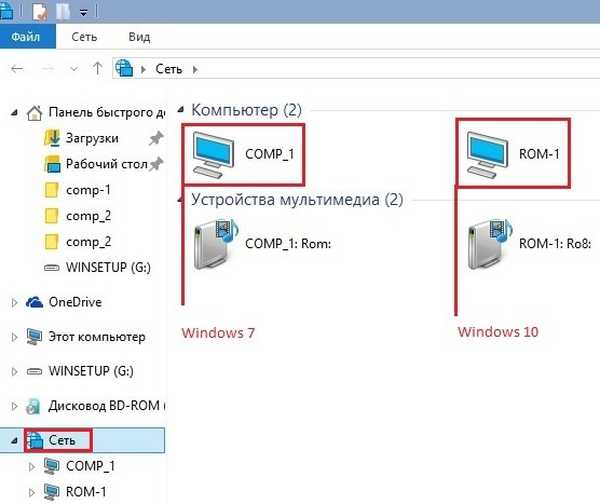

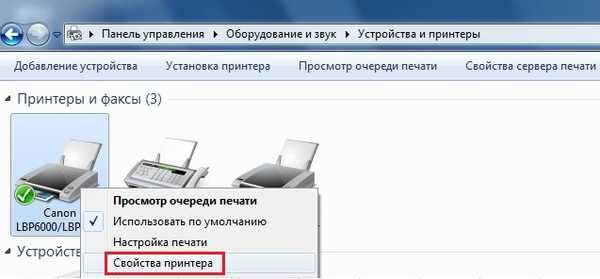
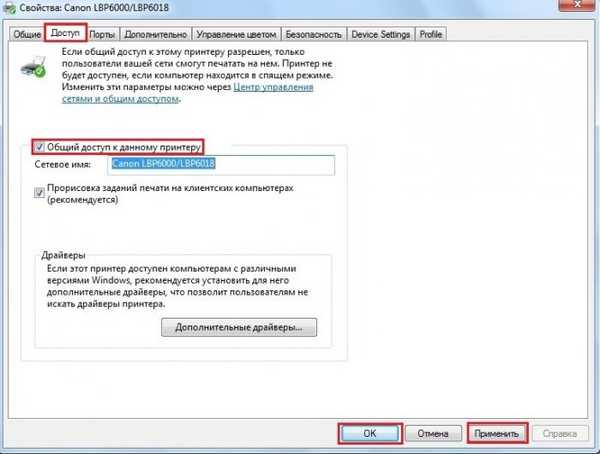
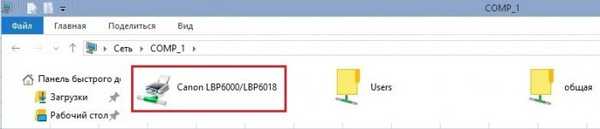

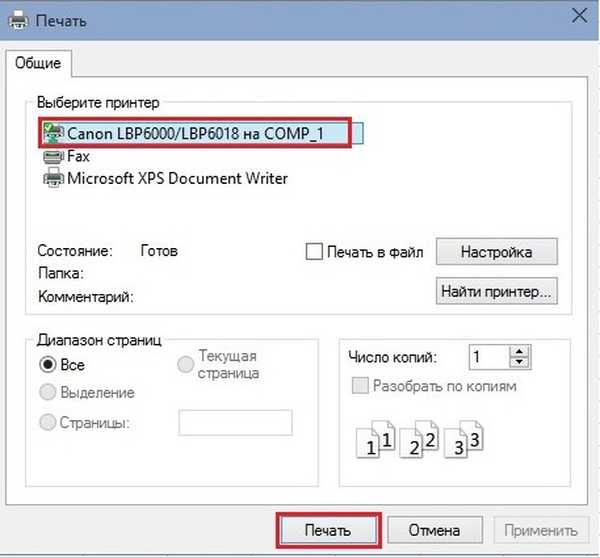
Tag untuk artikel: Jaringan










